สแกนอุปกรณ์ iOS ของคุณอย่างสมบูรณ์และลบไฟล์ขยะทั้งหมดบน iPhone, iPad และ iPod ของคุณ
คู่มือฉบับสมบูรณ์เกี่ยวกับวิธีการเปลี่ยนเบราว์เซอร์เริ่มต้นบน iPhone
แม้ว่า Apple จะทำให้ Safari เป็นเบราว์เซอร์เริ่มต้นของอุปกรณ์ iOS แต่ผู้ใช้รายอื่น ๆ ก็เลือกที่จะเปลี่ยนเบราว์เซอร์เริ่มต้นบน iPhone ที่มีเบราว์เซอร์อื่น ๆ บ้าง เหตุผลก็เพราะความชอบส่วนตัวหรือการผสานรวมอย่างราบรื่น เช่น Chrome และบริการของ Google หากคุณต้องการตั้งค่าเบราว์เซอร์เริ่มต้นบน iPhone ของคุณเป็นเบราว์เซอร์อื่น โพสต์นี้มีคำแนะนำง่าย ๆ สำหรับคุณ! ที่นี่ คุณจะได้เรียนรู้วิธีเปลี่ยนเบราว์เซอร์เริ่มต้นบน iPhone พร้อมเคล็ดลับโบนัสสำคัญ ๆ ลงมือทำเลยตอนนี้!
รายการคู่มือ
ขั้นตอนโดยละเอียดในการเปลี่ยนเบราว์เซอร์เริ่มต้นบน iPhone/iPad เคล็ดลับโบนัสในการเลือกเบราว์เซอร์ที่ดีที่สุดสำหรับคุณบน iPhone ต้องการล้างแคชทั้งหมดจากเบราว์เซอร์เก่าหรือไม่? วิธีที่รวดเร็วสำหรับคุณขั้นตอนโดยละเอียดในการเปลี่ยนเบราว์เซอร์เริ่มต้นบน iPhone/iPad
โพสต์นี้ไม่สามารถตำหนิคุณได้ว่าทำไมคุณถึงอยากเปลี่ยนหรือตั้งค่าเบราว์เซอร์เริ่มต้นบน iPhone เป็นเบราว์เซอร์อื่น นอกจากชุดคุณสมบัติที่ยอดเยี่ยมของเบราว์เซอร์อื่นแล้ว คุณยังต้องการเปลี่ยนเบราว์เซอร์เริ่มต้นของ iPhone เพื่อให้สามารถทำงานร่วมกับระบบนิเวศอื่นได้อย่างราบรื่นอีกด้วย ตัวอย่างเช่น Chrome สามารถทำงานร่วมกับบริการหรือแอปพลิเคชันของ Google ได้เกือบทั้งหมด โชคดีที่ Apple อนุญาตให้คุณทำเช่นนั้นได้ และยังมีวิธีง่ายๆ ในการเปลี่ยนเบราว์เซอร์เริ่มต้นของ iPhone ในแอปการตั้งค่า มาดูกันเลย!
ขั้นตอนที่ 1เปิดแอปการตั้งค่า เลื่อนลงไปที่รายการแอปพลิเคชัน ค้นหาเบราว์เซอร์ที่คุณต้องการ เช่น "Firefox" แล้วเลือกเบราว์เซอร์นั้น แตะ "แอปเบราว์เซอร์เริ่มต้น"
ขั้นตอนที่ 2เลือกเบราว์เซอร์ที่คุณต้องการตั้งค่าเป็นค่าเริ่มต้น คุณจะเห็นเครื่องหมายถูกสีน้ำเงินอยู่หลังชื่อเบราว์เซอร์ ซึ่งจะระบุว่าเบราว์เซอร์ที่เลือกเป็นเบราว์เซอร์เริ่มต้นใหม่ใน iPhone ของคุณ
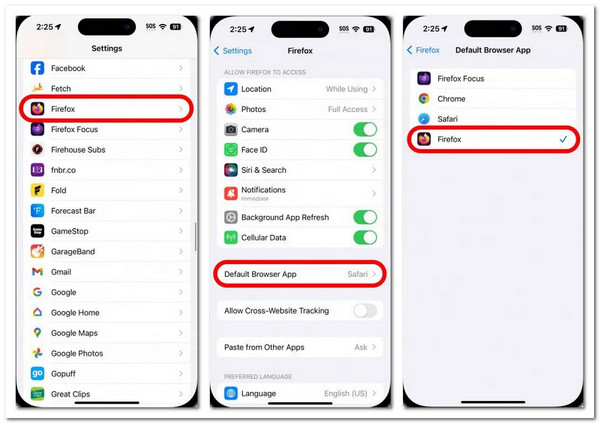
เคล็ดลับโบนัสในการเลือกเบราว์เซอร์ที่ดีที่สุดสำหรับคุณบน iPhone
การเปลี่ยนและตั้งค่าเบราว์เซอร์เริ่มต้นบน iPhone นั้นง่ายมากใช่ไหม ตอนนี้คุณทราบวิธีเปลี่ยนเบราว์เซอร์เริ่มต้นบน iPhone แล้ว ต่อไปนี้คือเคล็ดลับดีๆ ที่ควรพิจารณาเมื่อเลือกเบราว์เซอร์ที่ดีที่สุดและเหมาะกับความต้องการของคุณมากที่สุด มาเริ่มต้นด้วยการระบุเหตุผลว่าทำไมคุณจึงจำเป็นต้องเปลี่ยนเบราว์เซอร์เริ่มต้นของ iPhone กัน
• การตั้งค่าส่วนตัวเกี่ยวกับอินเทอร์เฟซผู้ใช้ การปรับแต่ง (ซึ่ง Safari ไม่มี) และคุณลักษณะต่างๆ
• เพื่อความสม่ำเสมอ หากคุณใช้เบราว์เซอร์อื่นจากอุปกรณ์อื่น คุณอาจใช้บน iPhone ของคุณ
• การบูรณาการอย่างราบรื่นกับระบบนิเวศอื่นเพื่อให้สามารถเข้าถึงและสัมผัสประสบการณ์บริการและผลิตภัณฑ์ได้ดียิ่งขึ้น
• ความเป็นส่วนตัวและความปลอดภัย ซึ่งรายงานว่า Safari มีข้อบกพร่องอยู่มากมาย
เพื่อช่วยคุณเลือกเบราว์เซอร์ที่ดีที่สุดที่ตอบสนองความต้องการของคุณได้อย่างแน่นอน นี่คือตารางเปรียบเทียบเบราว์เซอร์ยอดนิยมที่คุณอาจต้องการตั้งค่าเป็นเบราว์เซอร์เริ่มต้นบน iPhone
| เบราว์เซอร์ | โอเพ่นซอร์ส | ผลงาน | การบูรณาการระบบนิเวศ | การแจ้งเตือนสำหรับรหัสผ่านที่ถูกเปิดเผย | คุณสมบัติหลัก |
| โครม | เลขที่ | โดยทั่วไปดี | ยอดเยี่ยมด้วยบริการของ Google | ใช่ | ซิงค์กับส่วนขยายต่างๆ บัญชีที่เกี่ยวข้องกับ Google และให้ความเร็วในการท่องเว็บที่รวดเร็วและประสิทธิภาพการทำงาน |
| ไฟร์ฟอกซ์ | ใช่ | ดี | ดีกับบริการ Mozilla | ใช่ | เป็นเบราว์เซอร์ที่เน้นความเป็นส่วนตัวและให้คุณปรับแต่งอินเทอร์เฟซได้ |
| ขอบ | บางส่วน | ดี | ยอดเยี่ยมด้วยบริการของ Microsoft | ใช่ | ซิงค์ได้ดีกับบัญชี Microsoft และมีมาตรการป้องกันการติดตามด้วย |
หลังจากอ่านตารางด้านบนแล้ว ให้ตัดสินใจว่าเบราว์เซอร์ใดเหมาะกับความต้องการของคุณ เบราว์เซอร์ทั้งหมดล้วนยอดเยี่ยมมาก เบราว์เซอร์ทั้งหมดทำงานได้ดี ได้รับการออกแบบมาให้บูรณาการกับบริการที่เกี่ยวข้องได้อย่างมีประสิทธิภาพ และมอบสภาพแวดล้อมที่ปลอดภัยสำหรับข้อมูลที่ละเอียดอ่อน แต่การเลือกเบราว์เซอร์ที่ดีที่สุดจะขึ้นอยู่กับความต้องการและความชอบของคุณ หลังจากเลือกเบราว์เซอร์แล้ว คุณสามารถเปลี่ยนและตั้งค่าเบราว์เซอร์เริ่มต้นบน iPhone ด้วยเบราว์เซอร์ที่คุณเลือกได้!
ต้องการล้างแคชทั้งหมดจากเบราว์เซอร์เก่าหรือไม่? วิธีที่รวดเร็วสำหรับคุณ
อีกสิ่งหนึ่งที่คุณต้องพิจารณาก่อนดำเนินการตามขั้นตอนเพื่อตั้งค่าเบราว์เซอร์เริ่มต้นบน iPhone เป็นเบราว์เซอร์อื่นคือการล้างแคชทั้งหมด การสะสมแคชมากเกินไปจะส่งผลให้เบราว์เซอร์ทำงานไม่ดี พื้นที่จัดเก็บไม่เพียงพอ และทำให้ข้อมูลที่ละเอียดอ่อนเสี่ยงต่ออันตราย วิธีที่ดีที่สุดในการล้างแคชทั้งหมดจากเบราว์เซอร์ของคุณคือใช้ 4Easysoft ทำความสะอาดไอโฟนเครื่องมือนี้สามารถสแกนและลบแคชระบบทั้งหมดจาก iPhone ของคุณได้อย่างง่ายดายและมีประสิทธิภาพ ช่วยล้างแคชของแอพและเบราว์เซอร์เพื่อช่วยให้แอพและเบราว์เซอร์ทำงานได้ดีขึ้นและคืนพื้นที่เก็บข้อมูลอันมีค่าจาก iPhone ของคุณ ด้วยคุณสมบัติของเครื่องมือนี้ คุณสามารถลบแคชทั้งหมดจากเบราว์เซอร์เก่าของคุณได้อย่างรวดเร็ว! เข้าไปด้านล่างเพื่อดูข้อมูลเพิ่มเติม

ล้างแคชจากเบราว์เซอร์เก่าของ iPhone ทุกรุ่นและเวอร์ชัน รวมทั้ง iOS 26
ช่วยให้คุณเพิ่มพื้นที่เก็บข้อมูลที่ถูกเบราว์เซอร์ของ iPhone ยึดไว้
จัดประเภทไฟล์ขนาดใหญ่ทั้งหมดบน iPhone โดยอัตโนมัติเพื่อเลือกไฟล์ที่จะลบ
ถอนการติดตั้งแอพพลิเคชั่นที่ไม่ได้ใช้งานบน iPhone ของคุณอย่างละเอียดทีละรายการ
100% ปลอดภัย
100% ปลอดภัย
ขั้นตอนที่ 1ติดตั้งและรัน 4Easysoft ทำความสะอาดไอโฟน บนคอมพิวเตอร์ของคุณ จากนั้นเชื่อมต่อ iPhone เข้ากับคอมพิวเตอร์โดยใช้สายชาร์จ จากนั้นคลิกปุ่มดรอปดาวน์ "Free up Space" ที่บานหน้าต่างด้านซ้าย และเลือก "Erase Junk Files" จากนั้นเครื่องมือจะสแกน iPhone เพื่อค้นหาแคช

ขั้นตอนที่ 2คลิกช่องกาเครื่องหมาย "Browser Cache" เพื่อเลือกช่องดังกล่าว คุณยังสามารถล้างแคชหรือไฟล์อื่นๆ จากแอปอื่นๆ ได้ด้วย จากนั้นคลิกปุ่ม "Erase" ที่มุมขวาล่างเพื่อลบออก หากทำเสร็จแล้ว คุณสามารถเปลี่ยนหรือตั้งค่าเบราว์เซอร์เริ่มต้นบน iPhone เป็นเบราว์เซอร์อื่นได้

บทสรุป
ตอนนี้คุณได้อ่านคำแนะนำง่ายๆ และรวดเร็วในการเปลี่ยนเบราว์เซอร์เริ่มต้นบน iPhone ของบทความนี้เสร็จแล้ว คุณก็พร้อมที่จะเปลี่ยนไปใช้เบราว์เซอร์ใหม่แล้ว! อย่าลืมเลือกเบราว์เซอร์ที่เหมาะกับความต้องการหรือความชอบของคุณ เพื่อหลีกเลี่ยงการเปลี่ยนเบราว์เซอร์เป็นครั้งคราว นอกจากนี้ ยังช่วยประหยัดเวลาอีกด้วย หากเบราว์เซอร์ของ iPhone ของคุณสะสมแคชไว้มากเกินไปจนทำให้ทำงานได้ไม่ดี อย่าลืมใช้ 4Easysoft ทำความสะอาดไอโฟน เพื่อล้างข้อมูลทั้งหมดออก! ดาวน์โหลดเครื่องมือนี้และเริ่มล้างแคชของ iPhone ของคุณทันที
100% ปลอดภัย
100% ปลอดภัย



